“一個朋友有一台越獄的iPad。他可以將 PDF 檔直接拖放到他的 iPad 中,就像我們將 PDF 檔從一個 Mac 複製到另一個(不使用或不需要 iTunes)時一樣容易。我不想越獄我的iPad。有沒有類似的方法可以在不通過iTunes的情況下將PDF傳輸到iPad(我覺得這很麻煩)?
您更喜歡在沒有 iTunes 的情況下將 PDF 放在 iPad 或 iPhone 嗎?這篇文章告訴您如何在沒有iTunes和數據丟失的情況下以7種驚人的方式將PDF傳輸到iPhone,例如 iOS 助手,iBooks應用程式等。讓我們現在就探討如何做到這一點。
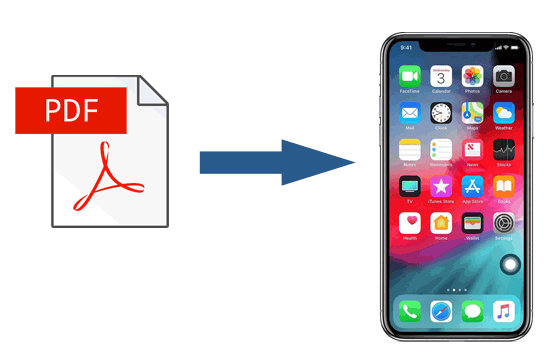
方法 1.如何使用 Coolmuster iOS Assistant 在沒有 iTunes 的情況下將 PDF 傳輸到 iPhone(最簡單)
方法 2.如何通過iBooks在沒有iTunes的情況下將PDF放在iPad上
方法 3.如何使用AirDrop在沒有iTunes的情況下將PDF發送到iPad
方法 4.如何通過iCloud在沒有iTunes的情況下將PDF上傳到iPad
方法 5.如何使用Dropbox在沒有iTunes的情況下將PDF同步到iPad
方法 6.如何在沒有 iTunes 的情況下通過 SHAREit 將 PDF 從 PC 傳輸到 iPad
方法 7.如何在沒有 iTunes 的情況下使用 Google Drive 在 iPad 上獲取 PDF
在沒有iTunes的情況下將PDF傳輸到iPad / iPhone的最受好評的方法是使用名為Coolmuster iOS Assistant的專業iOS數據傳輸應用程式。這個多合一程式允許您將音樂,照片,iBooks(PDF和ePub),視頻,聯繫人和更多檔從iPhone / iPad導出到計算機或iTunes備份位置。您還可以將聯繫人,iBooks(PDF和ePub),日曆等從計算機導入iPhone / iPad,如果您之前使用此程式將任何內容同步到計算機。
此外,您可以備份和恢復iPhone / iPad,並從iDevice中刪除不再需要的檔。
您可以在下面檢視Coolmuster iOS Assistant的主要功能:
* 一鍵將已購買和未購買的 iBooks 或其他 PDF 格式的文件從電腦導入 iPhone/iPad,而無需運行 iTunes。
* 輕鬆將 iBooks、照片、音樂等從 iPhone/iPad 匯出到電腦或 iTunes 備份位置。
*安全地 備份和恢復計算機上的iPhone / iPad,而不會造成數據質量損失。
*直接編輯聯繫人,刪除照片,添加新書籤,卸載 應用程式等,從計算機上的iPhone / iPad。
* 支援所有世代的 iPhone/iPad(包括iOS 16),如 iPhone 14/13/12 Pro Max/12 Pro/12/12 mini/SE/11/11 Pro/11 Pro Max/XS Max/XS/XR/X、iPad Pro、iPad mini 5/4/3/2/1、所有 iPad Air 系列、iPad touch 系列等。
如何將PDF檔從 Windows PC /Mac傳輸到iPhone?
1. 在電腦上安裝 Coolmuster iOS Assistant 。
在您的電腦上安裝並啟動此全方位的數據傳輸應用程式。

2.將iPhone連接到計算機。
使用有效的 USB 資料線將 iPhone 插入電腦。解鎖您的iPhone,如果它要求您信任這台計算機,請點擊 其上的信任 。然後,按兩下此程式上的 “繼續 ”以繼續。

3.在沒有iTunes的情況下將PDF傳輸到iPhone。
應用程式識別出您的iPhone後,您將看到包含iPhone資訊的主介面。要將 PDF 同步到 iPhone,請先將所有 PDF 檔放在同一個電腦資料夾中。接下來,按下左側面板中的 「書籍 」,點擊頂部的 「導入 」選項,然後從彈出視窗中選擇PDF檔。傳輸過程結束後,選定的 PDF 檔將出現在您的 iPhone 上。

也可以參考:
iBook是將PDF檔從iMac 傳輸到iPad的安全方式。要在iPad上獲取所有PDF檔,您需要在iDevices上啟用iCloud Drive。如果您只擁有一台 Windows 電腦,可以參考方法 1。
讓我們看看如何使用iBooks將PDF添加到iPad。
1. 從 Launchpad 打開 iBooks,然後將您的 PDF 檔案拖放到此應用程式中。之後,連接您的iPhone / iPad並選擇 同步書籍>選定的書籍。
2. 按下要同步的 PDF 檔,然後按 應用。
3.在iPhone或iPad上打開iBooks應用程式,您將看到它已經在那裡。
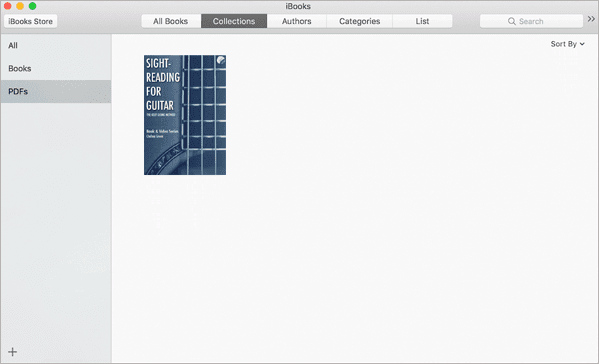
你可能喜歡:
使用這 2 種解決方案可以輕鬆繞過 iCloud DNS 鎖定。讓我們來看看。
當 iPhone遷移無法正常工作時,您可以按照本指南輕鬆修復它。
如果您更喜歡將 PDF 複製到 iPad 的無線方法,AirDrop 是一個不錯的考慮方式。使用 AirDrop,您可以在 Mac 和 iPad 之間或 iOS 設備之間同步照片、備忘錄、連絡人、PDF 檔等,而無需使用 iTunes 和安裝任何第三方應用程式。唯一的缺點是傳輸大型 PDF 檔非常耗時。
以下步驟向您展示了如何通過AirDrop將 PDF 從 Mac 複製到iPad。
1. 導航到 iPad 上的 “設置 ”,打開 AirDrop ,然後將設備放在 Mac附近。確保兩台設備都連接到同一個Wi-Fi網路。

2. 在Mac上打開 Finder,按兩下「隔空投送」,然後選擇「所有人」或「僅限聯繫人」發現它。接下來,從清單中點擊您的iPad名稱以在兩個設備之間建立連接。

3. 在 Mac上選擇 PDF 檔,右鍵按兩下它們,然後點擊 共用 > AirDrop ,然後按下您的 iPad 名稱 >將 PDF 發送到您的 iPad。
iCloud是另一種毫不費力的傳輸方式。通過在計算機上設置 iCloud,您可以在沒有 iTunes 的情況下快速將 PDF 傳輸到 iPad。
查看下面的簡單步驟以瞭解如何操作。
1. 在電腦上安裝 iCloud for Windows 或在Mac上打開 iCloud,然後使用您在 iPad 上使用的同一 Apple ID 登錄。確保已啟用 iCloud 雲盤選項。

2.從介面中按兩下 iCloud Drive ,然後將PDF檔拖放到iCloud視窗中。
3. 在 iPad 上,前往“設置”,在 iCloud >點按您的姓名,然後打開 iCloud。一段時間后,您將在iPad的iBooks 應用程式中看到 PDF 檔。
使用 Dropbox 帳戶還可以在沒有iTunes的情況下將 PDF 發送到iPad。首先,您可以在 iPad 和電腦上安裝 Dropbox 應用,將 PDF 檔從電腦上傳到 Dropbox,然後將 PDF 下載到 iPad。如果 PDF 檔大小超過可用的 Dropbox 儲存空間,則必須先購買更多存儲空間,然後才能開始執行以下步驟。
1. 在 iPad 和電腦上安裝 Dropbox,然後使用同一個 Dropbox 帳戶登錄。
2. 將 PDF 上傳到您的 Dropbox 帳戶。在計算機上運行Dropbox應用,按下 添加 >選擇所需的 PDF 檔,>點擊 下一步 >選擇一個儲存資料夾>點擊 上傳 按鈕將 PDF 同步到您的 Dropbox 帳戶。

3. 將 PDF 下載到您的 iPad。在 iPad 上開啟 Dropbox,找到您剛才同步的 PDF 檔,然後將它們下載到 iPad。
茄子快傳 是一款數據傳輸應用程式,可讓您將文檔、媒體檔和其他數據從一台設備傳輸到另一台設備,包括 iOS、PC 和 Android 設備。要通過 SHAREit 將 PDF 放在 iPad,您還需要在兩台設備上安裝它。
方法如下。
1. 從其網站頁面或 App Store 在您的電腦和 iPad 上下載 SHAREit,並將兩台設備連接到同一個 Wi-Fi 網路。
2.在iPad和計算機上打開此應用程式,選擇在計算機上 顯示QR碼 ,然後按兩下iPad左上角的 三個點圖示 。接下來,選擇 連接 PC/MAC,按兩下掃描 以連接,然後將 iPad 的相機放在電腦的 QR 碼器上以在它們之間建立連接。
3. 在電腦上找到 PDF 檔,選擇它們,然後將它們拖到 SHAREIT 視窗中。之後,在iPad上按 OK >點擊檔>點擊 「共用 」圖示>然後按兩下 「添加到筆記」 以開始將它們傳輸到iPad。

Google雲端硬碟 是您可以嘗試將PDF從PC傳輸到iPad的最後一種方法。此雲存儲類似於 iCloud 和 Dropbox,支援 PDF、TXT、CSS、HTML、PHP、TTF、ZIP、RAR、DOC 等。
請按照以下提示在沒有iTunes的情況下將PDF傳輸到iPad。
1. 在您的電腦上,從瀏覽器轉到 drive.google.com,然後輸入您的 Google 帳戶和密碼進行登錄。
2. 點擊左上角的 「新建 」 按鈕> 檔上傳 >從視窗中選擇所需的 PDF 檔,>按兩下 「打開 」 ,然後等待它完成將檔案上傳到 Google Drive。

3. 在 iPad 上,打開 Google Drive 應用程式,找到並點擊一個 PDF 檔,按檔案旁邊的 三個點圖示 ,然後按兩下 離線可用。重複步驟 3 將所有 PDF 檔案下載到 iPad。
如您所見,有許多解決方案可以在沒有iTunes的情況下將PDF傳輸到iPhone。如果需要,強烈建議您嘗試 Coolmuster iOS Assistant。只需按一下,它就可以在沒有iTunes的情況下安全地將所有PDF檔傳輸到iPhone,包括已購買和未購買的iBooks。更重要的是,它沒有數據限制,並且比任何其他方式都更快、更易於使用。因此,不要猶豫,試一試!
如果您有任何疑問,請在評論中告訴我們。
相關文章:
在沒有iTunes的情況下將音樂從計算機傳輸到iPhone的6種方法





